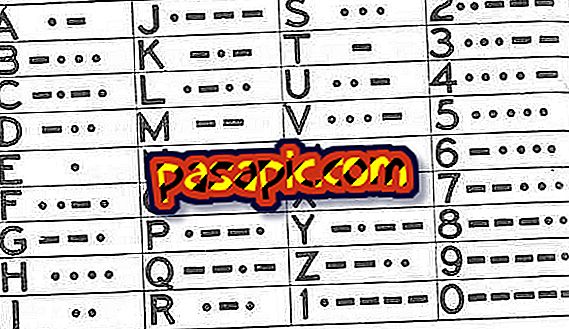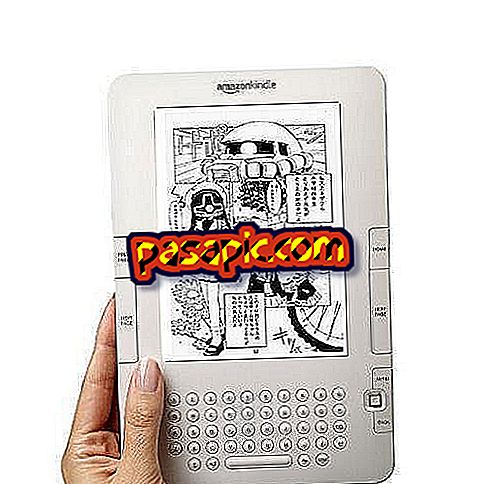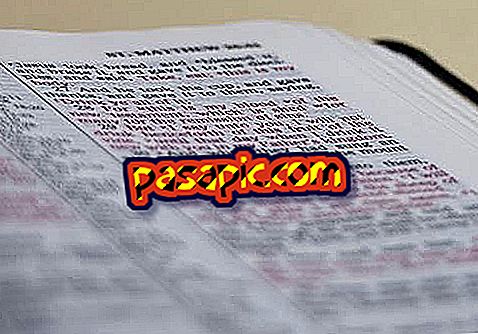Sådan skifter du din Android-smartphone til computer musen

Hvis du er træt af at bruge pegefeltet på din bærbare computer, men du ikke har nogen ekstra mus, eller du bare løber tør for batterier, må musen, som du normalt bruger med din computer, ikke fortvivlelse. Der er en genial løsning, der kan få dig ud af problemer: hvad hvis du bruger din mus smartphone? Det vil selvfølgelig være en trådløs mus, men det er mere end muligt ... og ganske let! I .com fortæller vi dig, hvordan du kan omdanne din Android-smartphone til computer musen.
1
For at din Android-enhed skal blive en mus til din computer, skal du downloade en bestemt app, RemoteDroid . For at gøre dette skal du gå til Play Butik, søge efter "RemoteDroid" (uden citater) og følg de nødvendige trin for at downloade og installere det på mobilenheden. Åbn den ikke endnu.
2
Når du har installeret RemoteDroid på din smartphone, skal du også installere desktopversionen på din computer, så din telefon og computer kan kommunikere og forstå, hvad dit nye forhold er. Gå til www.remotedroid.net og download programmet ved at klikke på knappen, der hedder " Download Server App" . Du har allerede begge enheder med alt, hvad de har brug for.

3
I computeren udtrækker du den zip-fil, du har downloadet, ved at dobbeltklikke på den. Gå derefter til den mappe, der blev oprettet, og kig efter filen RemoteDroidServer.jar . Dobbeltklik på det for at starte serverprogrammet. Det åbner et vindue, der viser os en række data: det peger IP-adressen

4
Gå tilbage til din Android-enhed og kig efter RemoteDroid- appen på listen over programmer. Åbn den ved at trykke på den. Du vil se et tomt rum, der siger "IP-adresse nedenfor". Kopier i det nummeret på den IP-adresse, du kopierede, når programmet blev lanceret på computeren, og klik på knappen "Connect". Vent nogle få sekunder, indtil forbindelsen er etableret.

5
Når pc og smartphone tilsluttes, vil du se på skærmen på skærmen en grænseflade, der fortæller dig, hvordan du kan bruge telefonen til at styre computeren. Ud over et mellemrum, der skal bruges som touchpad, vil du have det samme som højre og venstre museknap. App'en giver dig også mulighed for at åbne et tastatur og skrive direkte fra enheden.